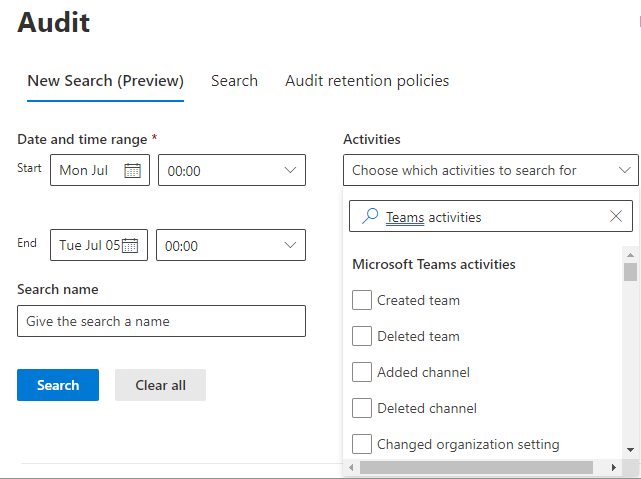Pesquisar logs de auditoria para atividades e eventos de gerenciamento de aplicativos
Auditoria do Microsoft Purview (Standard) no Microsoft 365 permite fazer log e pesquisar as atividades auditadas executadas nos vários serviços do Microsoft 365 por usuários e administradores.
Antes de pesquisar os registros de auditoria, verifique se você completa os seguintes pré-requisitos:
- Obtenha a assinatura da organização e o licenciamento do usuário.
- Ative a auditoria no portal do Microsoft Purview .
- Atribua permissões para pesquisar o log de auditoria.
Pesquisar os logs de auditoria para eventos do aplicativo no Teams
Os logs de auditoria para eventos de aplicativo no Teams ajudam você a investigar ações específicas relacionadas ao gerenciamento de aplicativos por administradores. Embora você possa pesquisar os logs em busca de uma ampla gama de ações, a tabela a seguir lista algumas dessas ações que estão registradas.
| Ação do aplicativo Teams | Nome da atividade no Portal | Descrição |
|---|---|---|
| Aplicativo instalado | AppInstalled |
Um aplicativo é instalado ou adicionado a um cliente do Teams. |
| Aplicativo atualizado | AppUpgraded |
Um aplicativo é atualizado para sua versão mais recente no catálogo. |
| Aplicativo desinstalado | AppUninstalled |
Um aplicativo é desinstalado ou removido de um cliente do Teams. |
| Aplicativo publicado | AppPublishedToCatalog |
Um aplicativo é adicionado ao catálogo. |
| Aplicativo atualizado | AppUpdatedInCatalog |
Um aplicativo é atualizado no catálogo. |
| Aplicativo excluído | AppDeletedFromCatalog |
Um aplicativo é excluído do catálogo. |
| Todos os aplicativos da organização excluídos | DeletedAllOrganizationApps |
Todos os aplicativos da organização foram excluídos do catálogo. |
Para obter uma lista completa das atividades do Teams auditadas, consulte atividades do Teams e Turnos nas atividades do Teams.
Nota
Eventos de aplicativo de canais privados também são registrados, pois esses eventos são realizados no Teams e nos canais padrão.
Para pesquisar os logs de auditoria das atividades de aplicativo do Teams, siga estas etapas:
Entre no Microsoft Purview e vá paraAuditoria de Soluções>.
Na página Auditoria , atualize os seguintes campos conforme necessário:
- Intervalo de data e hora: selecione as datas de início e término do período de tempo para o qual você deseja marcar os logs de auditoria.
- Atividades: insira as atividades do Microsoft Teams. Na lista, selecione uma ou mais atividades do aplicativo. Para localizar rapidamente as atividades do Teams, você pode pesquisar a palavra
Teams activitiesno campo de pesquisa Atividades. - Arquivo, pasta ou site: insira o nome do arquivo ou uma URL ou parte dele.
- Usuários: adicione os usuários cujo log de auditoria você deseja pesquisar.
Selecione Pesquisar.
Você pode exportar os registros de auditoria pesquisados como um arquivo CSV. Para obter mais informações, consulte Exportar, configurar e exibir logs de auditoria.
Nota
Quando uma das atividades acima é executada por um usuário ou administrador, o Teams gera e armazena um registro de auditoria. Na Auditoria (Padrão), os registros são mantidos por 90 dias, o que significa que você pode pesquisar atividades que ocorreram nos últimos três meses.
Ponta
Você pode encomendar o desenvolvimento personalizado de um relatório por usuário para saber se um usuário bloqueou ou silenciou um bot. Para obter mais informações, confira Entender quem bloqueou, silenciou ou desinstalou um bot.
Artigos relacionados
Comentários
Em breve: Ao longo de 2024, eliminaremos os problemas do GitHub como o mecanismo de comentários para conteúdo e o substituiremos por um novo sistema de comentários. Para obter mais informações, consulte https://aka.ms/ContentUserFeedback.
Enviar e exibir comentários de